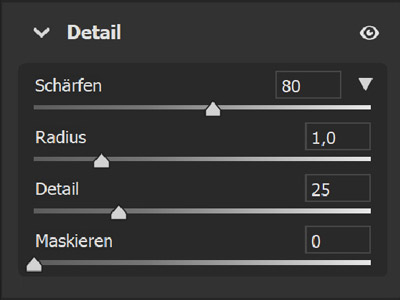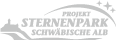Um die Schärfe an einem Bild optimal beurteilen zu können muss der Zoom auf 100% eingestellt werden. Nur so kann man die beste Schärfe einstellen. Ist ein anderer Zoomfaktor eingestellt kann es zu einer verfälschten Darstellung kommen und man korrigiert das bild zu stark oder zu wenig. Jetzt wechselt man auf den Reiter Details um die Schärfe einzustellen.
- Schärfe (Stärke)
Damit kann man die stärke des Scharfzeichners einstellen. Je höher der Wert ist, desto schärfer wird das Bild. Steht der Wert auf Null wird keine Scharfzeichnung vorgenommen. Idealer weise sollte ein geringer Wert eingestellt werden. Dieser Regler funktioniert, wei die Funktion "Unscharf maskieren". Hier wird ein Kontrast um einen Pixel herum erhöht mit dem eingestellten Wert erhöht. - Radius
Hier stellt man den Radius ein um Details zu schärfen. Bei einem Bild mit vielen Details, wie eine Wald mit vielen Blätternm ist ein geringer Wert optimal. Bei einem Bild mit mehr größeren Flächen, wie bei Wolken am Himmel, kann ein größer Radius eingestellt werden. Man sollte aber darauf achten, dass die Bilder noch natürlich aussehen. - Details
Bei einem gering eingestellten Wert werden nur Konturen geschäft. Ist der Wert sehr hoch gewählt werden ganze Strukuren im Bild verstärkt. - Maskieren
Hier mit wird eine Maske auf Konturen, die durch hohe Kontrastunterschiede entstehen, angelegt. Ist der Wert auf Null eingestellt, dann werden alle Bereiche im Bild gleichmäßig geschärft. Wird der Wert auf 100 eingestell, dann werden fast nur die Flächen in der Nähe der stärksten Konturen geschärft.
Meine Bevorzugten Einstellungen bei ISO 100 - 400:
- Stärke: 75-100
- Radius: 1
- Details: 0-25
- Maskieren: 25-50
Camera Raw 6 - Kurzanleitung herunterladen
Camera Raw 12 - Kurzanleitung herunterladen -NEU!!